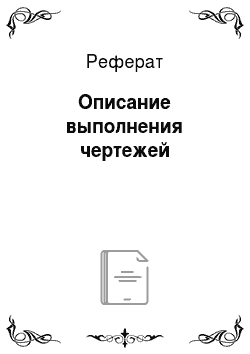Последнее задание — это выполнение двух чертежей, которые представлены нам в картинке «image005.jpg». Рассмотрим создание чертежей на примере второго чертежа. Первый по аналогии.
Перейдем в слой «Осевые линии» и начертим оси симметрии детали. Затем переходим в слой «Основные линии» и чертим саму деталь. При этом пользуемся такими инструментами, как окружность (центр, радиус), окружность (радиус, две точки касания), сопряжение, обрезать и др. Теперь переходим в слой «Штриховка». Делаем штриховку, нажимаем по ней ПКМ и выбираем «Параметры». Задаем параметры штриховки: Тип — из линий, угол — 45, интервал — 3, и ставим галочку у строки «Аннотативная». Теперь переходим в слой «Размеры».
Для начала нужно создать два размера, которыми мы будем пользоваться. Переходим в «Диспетчер размерных стилей». Нажимаем на стиль «ISO-25» выбираем редактировать. Во вкладке «Размещение» ставим галочку у строки «Аннотативный». Переходим во вкладку «Текст». Меняем текстовый стиль на заранее созданный «Гост» (соответствует ГОСТ 2.304−81 ЕСКД). Нажимаем «ОК». Теперь создадим новый размерный стиль для отверстий, на основе «ISO-25». Переходим во вкладку «Текст» и в ориентации текста выбираем «Горизонтально». Закрываем. Проставляем размеры, где необходимо вставляем знак диаметра (в обозначениях). Далее необходимо подготовить листы для печати. С помощью утилиты СПДС вставляем готовый формат А3, с рамкой и основной надписью. В таблице стилей печати выбираем «monochrome.ctb».
Далее вкладка Лист — Видовые экраны листа — Прямоугольный. Устанавливаем подходящие масштабы для тех или иных форматов листов, и добавляем эти масштабы для аннотаций (в данной работе это масштаб 1:1). Для этого в Модели выделяем аннотативные объекты, заходим во вкладку «Аннотации» — Масштабирование аннотаций — Добавить/Удалить масштабы, и выбираем необходимые масштабы для добавления. Теперь в листе указываем нужный масштаб, и для закрепления блокируем видовой экран. Рамку видового экрана относим к слою «Видовой экран» для того, чтобы она не выводилась на печать.
Заполняем графы в соответствии с указаниями к работе. Тоже самое делаем с листом А4 и листами А3 и А4 для первого чертежа. Чертежи готовы. Теперь сохраняем их в формате «*.pdf» и «*.dwg». Выполненные чертежи представлены в приложении.